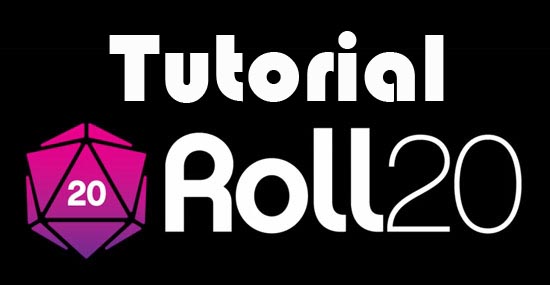
Hola, retoños de Shub-Niggurath. En este artículo os mostramos un breve tutorial sobre la plataforma de rol online, Roll20. No explicaremos en profundidad todas sus funciones y herramientas, pero sí repasaremos lo necesario para dirigir una partida de los Mitos de Cthulhu sin complejos.
En fin, puede que seas uno de esos Guardianes espartanos a los que no les mola para nada este tipo de aplicaciones, o simplemente estés tan ocupado sacrificando almas a Yog Sothoth que no tengas ni unos minutos para dedicarle tiempo a tus partidas online. Sin embargo, si eres uno de esos directores de juego que disfruta con este tipo de herramientas, puedes dejar tu donación en la bandeja de comentarios.
PD: Seamos sinceros, este tutorial está pensado para partidas sin mucha acción. Si lo que buscas es un tutorial sobre Roll20 para D&D será mejor que cambies de canal.
¿Qué es Roll20?
Roll20 es, ni más ni menos, que una mesa virtual con herramientas específicas para jugar a rol a través de internet. Podemos compartir a tiempo real imágenes, reproducir música o sonidos, hacer tiradas de dados y varias cosillas más entre las que no se encuentra alinear las estrellas ni aprender a pronunciar los nombres arcanos; pero tiempo al tiempo.
¿Qué necesito para usar Roll20?
Necesitas un ordenador, una línea de internet, darse de alta como usuario en su web y un navegador que soporte HTML 5 (sugerimos Google Chrome o Firefox, este primero es el ideal para evitar problemas).
¿Cómo me hago un usuario en Roll20?
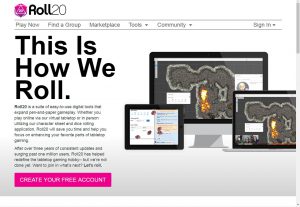 Este paso no merece la pena ser explicado; pero ten en cuenta que si ya eres usuario porque alguien te ha invitado a su partida, seguramente solo estés dado de alta como Player. Así que será necesario que cambies en tu perfil de Player a GM (Gran Máster).
Este paso no merece la pena ser explicado; pero ten en cuenta que si ya eres usuario porque alguien te ha invitado a su partida, seguramente solo estés dado de alta como Player. Así que será necesario que cambies en tu perfil de Player a GM (Gran Máster).
¿Cómo creo una nueva partida?
Los pasos son sencillos:
Tras darnos de alta como usuario Free (o paga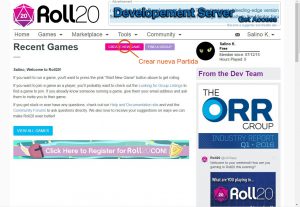 ndo, que cada uno hace lo que quiere con su dinero), clickamos en Create New Game.
ndo, que cada uno hace lo que quiere con su dinero), clickamos en Create New Game.
Y accedemos al primer formulario donde añadiremos el nombre y el tipo de juego de nuestra nueva partida. Si seleccionamos el tipo de hojas de personajes en Choose a Character Sheet, podremos más adelante tener al día las fichas de los jugadores y facilitar las tiradas de dados usando la plantilla que proporciona Roll20 por defecto (una vez estemos On fire, los jugadores solo tendrán que pulsar en la habilidad de la hoja de personaje y los dados rodarán por arte de magia negra). En estos momentos solo está en español la opción de la Llamada de Cthulhu 5ª edición (gracias a Nacho Ferrando), suficiente para pasar un buen rato. Pero también hay otras fichas de ediciones más actuales en inglés. Una vez relleno los datos clickamos en…
Si seleccionamos el tipo de hojas de personajes en Choose a Character Sheet, podremos más adelante tener al día las fichas de los jugadores y facilitar las tiradas de dados usando la plantilla que proporciona Roll20 por defecto (una vez estemos On fire, los jugadores solo tendrán que pulsar en la habilidad de la hoja de personaje y los dados rodarán por arte de magia negra). En estos momentos solo está en español la opción de la Llamada de Cthulhu 5ª edición (gracias a Nacho Ferrando), suficiente para pasar un buen rato. Pero también hay otras fichas de ediciones más actuales en inglés. Una vez relleno los datos clickamos en…
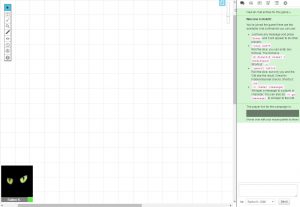
I´m ready. Creando la partida
Nada más comenzar, Roll20 nos dará la opción de seguir un tutorial (en inglés) donde explica las herramientas. Pero nos centramos en las utilidades de esta aplicación para lo que realmente nos interesa: matar a nuestros personajes o mandarlos al manicomio más cercano con varias patologías incurables.
Bien, ya estamos aquí. Esta pantalla, donde vienen las herramientas a la izquierda y otras pérdidas de cordura a la derecha, es solo visible tal cual la ves por el Guardián (GM). Los jugadores, cuando accedan a la partida, solo verán lo que nosotros queramos que vean. Una vez aclarado esto, y sentirnos como dioses Primigenios, continuaremos siguiendo el orden natural para preparar nuestra partida.
Configurar los ajustes de Roll20 (My settings)
Clickamos la ruedecita de arriba a la derecha (My settings).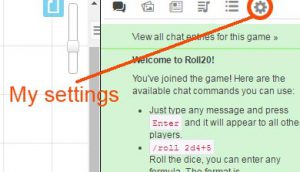

Se nos abrirá un menú donde podemos cambiar nuestro nombre (Display name, no os olvidéis de guardarlo “Save Name”), cambiar el volumen de la música (Master music
volume level) desactivar el Beep del chat (Enabled Background chat Beep), seleccionar el tamaño de los avatar que vienen abajo a la izquierda de la pantalla (Video/Player Avatar size, el cual os recomiendo poner en “Names only” para tener más despejada la pantalla) y configurar macros y demás cosas chachis que no nos importa un shogot a los que usamos el mundo de Lovecraft para nuestras partidas, pues raramente usamos los dados para otra cosa que escuchar el ruido de nuestros huesos al caer al suelo.
También hay una opción para salir y volver a entrar en la partida como si fueras un jugador (Re-Join as Player), esta opción podéis abrirla en otra pestaña del navegador a la vez que vais montando la partida en otra pestaña. Lo cual os dará una idea de cómo la verán los jugadores a tiempo real.
Herramientas
Antes de seguir con el descenso a la locura Tutorial, haré una breve descripción de las herramientas para no tener que detenerme, así podréis revisar esta parte cuando tengáis dudas.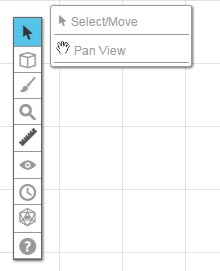
Puntero: Seleccionar, mover los objetos. Si lo mantienes pulsado sobre el tablero creará una onda circular que sirve como puntero para señalar cosas a los jugadores, si no lo haces no verán tu puntero. También, si mantenemos pulsado +Shift +botón derecho durante unos segundos, centrará la pantalla de todos los jugadores hacia ese punto en concreto. Muy útil para señalar un detalle del tablero.
Mano: Desplazar la pantalla, aunque pulsando el botón derecho del ratón y deslizándolo sobre la pantalla hace lo mismo y es más rápido que seleccionar esta herramienta.
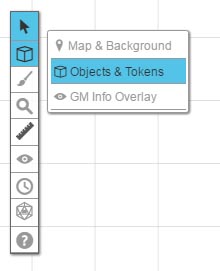 CAPAS: Tenemos tres tipos de capas en el tablero de Roll20:
CAPAS: Tenemos tres tipos de capas en el tablero de Roll20:
- Map & Background: Es la capa de fondo, estática. Podríamos decir que se trata del tapete de la mesa donde jugamos.
- Objets & Tokens: Son los objetos móviles. Las figuritas de encima del tapete.
- GM Info Overlay: Que son las cosas ocultas a la vista de nuestros jugadores, como anotaciones o tablas de utilidad, y que solo puede ver el Máster. ¿A que mola?
Hay muchas formas de usar y sacar provecho a estas diferentes capas, sobre todo nos puede ahorrar mucho tiempo de sesión. He de decir que al principio puede ser un poco complicado comprender el sistema de capas si no estás familiarizado, pero no temáis: es cuestión de coger experiencia y vender a vuestro primer hijo a un MiGo que os pueda implantar algunas neuronas de Walt Disney.
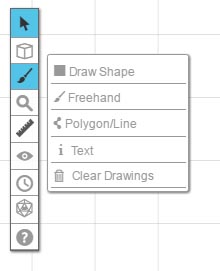
- Formas (Draw Snape): Esta herramienta se usa para dibujar formas sobre el tapete. Tiene dos colores: de línea y de contenido. Si pulsamos +Alt mientras la utilizamos podemos dibujar circulitos y romper el mito de «hacer la O con un canuto». Ideal para improvisar displays de situaciones, aunque no es imprescindible.
- Mano alzada (Freehand): Pues eso, un lápiz para dibujar a mano alzada.
- Polígonos (Polygon/Line): Dibujar líneas rectas… Otra herramienta patrocinada por Rotuladores Carioca.
- Texto (Text): Añade texto en colores y con diferentes fuentes tipográficas.
- Borrar (Clear Drawings): Ojo, que esta herramienta la carga Nyarlathotep. Una vez la usamos no hay Ctrl+Z que lo arregle. Borra todos los dibujos hechos. Ya la quisiera Pickman para su obra.
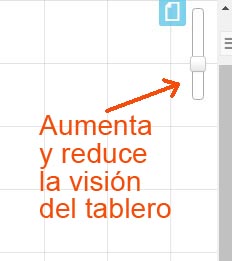 LUPA: Muy útil para cegatos que han perdido la vista leyendo cómics o esos libros arcanos que tanto nos gustan. Aumenta o disminuye el tamaño de visión del tapete, no las proporciones. También hay una barra arriba a la derecha que hace la misma función y más intuitiva. Tú eliges. Comentaros que cada jugador en su panel de Roll20 navegará a su antojo sobre el tablero independientemente de los demás jugadores. Por eso es muy útil la herramienta del Puntero para señalar a los jugadores cualquier detalle de las imágenes que vayamos mostrando.
LUPA: Muy útil para cegatos que han perdido la vista leyendo cómics o esos libros arcanos que tanto nos gustan. Aumenta o disminuye el tamaño de visión del tapete, no las proporciones. También hay una barra arriba a la derecha que hace la misma función y más intuitiva. Tú eliges. Comentaros que cada jugador en su panel de Roll20 navegará a su antojo sobre el tablero independientemente de los demás jugadores. Por eso es muy útil la herramienta del Puntero para señalar a los jugadores cualquier detalle de las imágenes que vayamos mostrando.
REGLA: Si seleccionas esta herramienta y mantienes presionado el botón derecho del ratón y arrastras, te contará la distancia que hay entre un punto y otro que recorras con el botón presionado. Mientras la usas, todos los jugadores verán la línea métrica moviéndose como una espada láser en manos de un adolescente. Yo la uso también para señalar direcciones o para calcular el tiempo de viaje sobre mapas a escala.
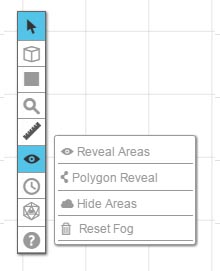
El ojo del Guardián: Esta herramienta nos permite manipular la Niebla de Combate (Fog War).
¿Qué es una Niebla de Combate? Pues un área oculta para los jugadores sobre el tablero, pero no para el Guardián. A veces durante la sesión de juego hay cosas que no queremos que los jugadores vean y esta es la forma más sencilla de hacerlo.
Por ejemplo: Si muestras sobre el tablero el plano de una mansión donde salen las tres plantas del edificio, con una Niebla de Combate puedes mantener oculto el sótano, donde el señor Corbitt les espera para darles la bienvenida, y solo mostrar las habitaciones en las que vayan entrando.
Para poder usar esta herramienta, tenemos que activar la Niebla de Combate en las Páginas que creamos. Eso se explicará en el siguiente punto.
- Revelar área (Reveal Areas): Selecciona un área en la Niebla de Combate y lo hará visible a los jugadores.
- Revelar forma (Polygon Reveal): Traza líneas poligonales más precisas para hacerlas visibles.
- Ocultar área (Hide Areas): Selecciona el área que queremos ocultar con Niebla de Combate a los jugadores y lo hará invisible.
- Resetear niebla (Reset Fog): Vuelve a cubrir de Niebla de Combate todo el tapete.
Reloj (Turn Order): Abre una lista de turnos por asalto.
Dados (Dice Roller): Muestra una pantalla para tirar dados. Aunque hay una manera más fácil de tirarlos escribiendo en el Chat un comando (ya lo explicaré cuando hablemos del chat).
?: Ayudas y contactos de la web Roll20.
Páginas
Una vez puesto nombre a las herramientas, seguimos avanzando por el ominoso mundo de Roll20.
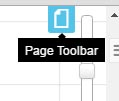 Desde este cuadro azul de arriba a la derecha, podremos acceder a la Barra de Herramientas de nuestras Páginas (Page Toolbar).
Desde este cuadro azul de arriba a la derecha, podremos acceder a la Barra de Herramientas de nuestras Páginas (Page Toolbar).
¿Qué son las Páginas? Son los diferentes tableros. Si estuviéramos jugando de manera tradicional (alrededor de una mesa comiendo patatas fritas y oliendo los efluvios corporales de nuestras próximas víctimas) sería como tener varias mesas de juego preparadas con diferentes tapetes y figuritas; pero pudiendo cambiar de mesa sin tener que levantarnos de la silla.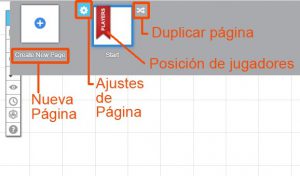
Estas son las opciones de la Barra de Herramientas:
- Crear una Nueva Página
- Ajustes de página
- Duplicar esa página
- Cambiar de Página a los jugadores.
Esta última, esa banda roja y bífida cual lengua de hombre serpiente, la podremos arrastrar de una a otra Página durante la sesión de juego para que nuestros jugadores se sitúen en la Página que queremos que vean. Sí, hasta un Profundo harto de anís podría hacerlo sin tener que pestañear: Donde está la banda roja, están los jugadores. Hay formas de dividir a los jugadores por grupos. Por ejemplo dos jugadores en una página y otro en otra diferente. pero ya te explicaremos esto en los siguientes tutoriales para que lo entendáis mejor.
Ajustes de página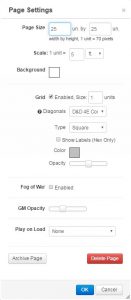
- Tamaño de página (Page Size): Las dimensiones del tapete.
- Escala (Scale): Podemos seleccionar entre varias unidades métricas y el valor de una unidad. Esto hay que tenerlo en cuenta si vas a usar la Página como mapa o display a escala, pues al usar la herramienta Regla se configurará automáticamente con las dimensiones que establezcamos. También el usar páginas pequeñas nos hará que chupemos menos ancho de banda al internet del vecino, que ya nos conocemos.
- Fondo (Background): El color de fondo de la Página.
- Rejilla (Grid): Aquí podemos activar o desactivar la rejilla y configurar el tipo de cuadrícula. También el color de la cuadrícula y la opacidad de la línea. Si la tenemos activada, todas las imágenes que coloquemos en la Página se ajustarán a la Rejilla.
- Niebla de Combate (Fog of War): Desde aquí activaremos o desactivaremos la posibilidad de usar la Niebla de Combate en esa página.
- Opacidad de la Capa Gran Máster (GM Opacity): Hará más o menos transparente la Niebla de Combate y los objetos colocados en la capa GM Info Overlay. Os recordamos que esto es solo visible para el Guardián.
- Cargar Música (Play on Load): Podemos seleccionar una Lista de música o una pista para que se reproduzca automáticamente siempre que entremos en esa Página. Esto nos quitará algo más de trabajo cuando estemos jugando y muy útil si usamos una Página por escena.
- Archivar Página (Archive Page): Esta opción viene bien si jugamos campañas largas como «Las Máscaras de Nyarlathotep» y tenemos muchas Páginas creadas. Podemos ir archivando las Páginas que no vayamos a usar en la sesión y limpiar la Barra de Herramientas.
Jukebox
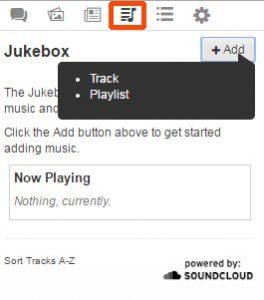 Vamos con los temas musicales, que sé que os molan tanto como el olor a napalm por la mañana.
Vamos con los temas musicales, que sé que os molan tanto como el olor a napalm por la mañana.
Esta sección está pensada para crear una banda sonora en nuestras sesiones de juego. La virtud es que cada jugador puede bajar o subir el volumen de la música de manera independientemente, y la desventaja es que solo podremos usar la música colgada en la web de SoundCloud o en la fabulosa TabletopAudio (hacedles donaciones, que esta familia tiene que comer).
El menú es bastante intuitivo, con un buscador donde viene bien usar el idioma natal de Lovecraft para encontrar lo que queremos.
Yo aconsejo que hagas la búsqueda directamente desde SoundCloud y copies el enlace en el buscador de Jukebox de Roll20, es más rápido si vas a componer una lista amplia. También os aconsejo haceros una cuenta en SoundCloud y colgar cualquier audio que queráis usar (naturalmente con el consentimiento de su autor); esto viene muy bien si queremos reproducir efectos como un locutor de radio dando un noticiero o el último disco de Erich Zann, ambos casos no los encontraréis en SounCloud pero lo podéis grabar en casa.
Luego podremos crear listas y cambiar el orden o el nombre de los archivos en el menú de Jukebox imaginándonos los aplausos del público cuando escuche la música, cosa que nunca sucede.
Chat
En nuestras partidas solemos usar el chat de Skype para hacer comentarios Off-Rol y este chat para tirar los dados o mandar mensaje privados. Es un chat al uso con la utilidad de los comandos.
¿Cuáles son los comandos del chat?
- /r: Sirve para hacer tirada de dados
Ejemplo: /r 1d100+20
- /gr: Hace una tirada de dados solo visible para el Guardián y el usuario que manda la orden.
Ejemplo: /gr 2d8
- /w: Sirve para mandar un mensaje oculto a uno de los jugadores o al Guardián. Cuando escribimos «/w» y «espacio» se nos abrirá un menú con los nombres de los participantes de la partida, seleccionamos y escribimos el mensaje separado de un espacio. El texto solo le será visible al usuario seleccionado. En el caso de que uno de los jugadores se dirija al Guardián puede poner el nombre de su avatar o «GM».
Ejemplo: /w gm Quiero dejar el Necronomicón en la mochila de la escuela de mi hijo sin que nadie me vea.
- /em: Relata una acción en primera persona con el nombre del usuario que da la orden (sí, es una frikada).
Ejemplo: /em mira a Míster Corbitt con el ceño fruncido.
En la pantalla del Chat se vería tu nombre seguido de la acción descrita «Salino mira a Míster Corbitt con el ceño fruncido.«
Estos son los comandos más utilizados. A parte también podemos dejar Links de enlaces para que los jugadores puedan acceder desde el Chat, copiando la dirección y pegando en el panel de escritura. Y cambiar de nombre si vamos a interpretar a algún PNJ, pero son cosas que no utilizo porque me recuerdan que estamos jugando para pasarlo bien y no para perder el tiempo con tonterías.
Librería de imágenes (Art Library)
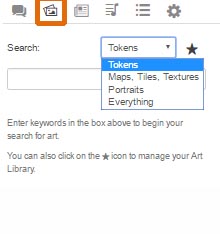
Este apartado del menú derecho es un buscador de imágenes en los archivos de Roll20. Las primeras búsquedas son de pago, y suele no acertar con lo que tenemos en mente. En el buscador (Search) hay varias categorías de búsqueda:
- Tokens: Las imágenes que suelen usarse de fichas para los mapas o planos.
- Mapas y texturas: Viene bien para sacarte de la manga un display de situación en alguna escena que no hayas preparado.
- Retratos: Una imagen para presentar a un PNJ.
- Everything: Una búsqueda general.
Mi consejo es buscar las imágenes por Google o escanearlas de un módulo. Luego solo tienes que arrastrar la imagen desde tu carpeta de archivos hasta el lugar donde quieras incluirla en Roll20; ya sea en el tablero como Token o como Mapa o en algún Handout.
Diario (Journal)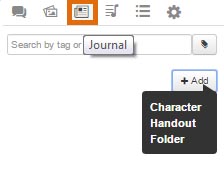
Esta es la parte con la que más disfruto yo. No, no se trata de un canal porno gratuito.
Como las aventuras a las que suelo jugar son de investigación, esta es la parte que más puede aportar al ambiente de una buena sesión.
Fichas de Personaje (Character): Como ya dijimos al comienzo del tutorial, en ¿Cómo creo una partida?, podremos tener al día las fichas de los jugadores y facilitar las tiradas de dados usando la plantilla que proporciona Roll20 (no os he engañado, por lo menos en eso no). Desde este apartado crearemos las fichas de personaje del juego que hayamos seleccionado al comienzo de crear la partida en Choose a Character Sheet (ver principio del tutorial).
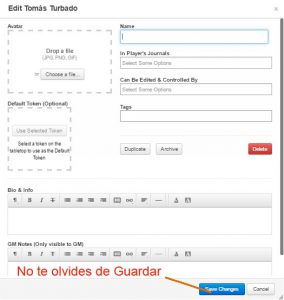
- Podemos colocar una foto en su Avatar.
- Escribir su nombre (Name).
- Seleccionar qué jugador puede ver la ficha (in Player´s Journals)
- Quién puede editar la ficha y controlar su Token (Can Be Edited & Controlled By).
- Colocar una imagen como Token (Default Token)
- Dotarlo de una Biografía y descripción (Bio & info)
- Y, como no, añadir comentarios conspiranóicos o insultarlo sin que él lo pueda ver (GM Notes)
Cuando termines de rellenar todo y guardarlo, tendrás acceso a su ficha; tanto el Guardián como el jugador que ha sido autorizado para editarlo. Se acabaron los escaqueos de «mi movil se comió la ficha de personaje pero me sé de memoria las tiradas». Nunca me lo creí, nadie puede memorizar tantos números y olvidarse de la fecha de tu cumpleaños. Bueno, pasemos a otra cosa.
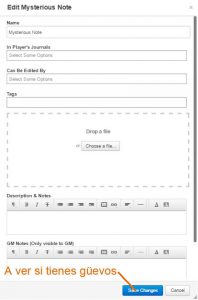 Pistas (Handouts): Este apartado contiene las ayudas que el Guardián irá mostrando a los jugadores. Es la parte más elaborada y la que mejores frutos da. No hay nada como la noticia de un suceso en el periódico entre los miles de anuncios de la época para zambullir a los jugadores en el ambiente lovecraftiano. O las páginas de un diario manuscrito con las últimas anotaciones hechas con letras temblorosas. Además puedes añadir fotos o texto de la manera que veas oportuna y compartirlo individualmente con un personaje o con todo el grupo. También podemos dar opciones de edición a los personajes sobre un Handout y que añadan texto sobre sus propias conclusiones o que tengan un diario de abordo para repasar sus anotaciones a lo largo de las diferentes sesiones. Lo bueno es que, fuera de sesión, los jugadores pueden acceder a todo el material.
Pistas (Handouts): Este apartado contiene las ayudas que el Guardián irá mostrando a los jugadores. Es la parte más elaborada y la que mejores frutos da. No hay nada como la noticia de un suceso en el periódico entre los miles de anuncios de la época para zambullir a los jugadores en el ambiente lovecraftiano. O las páginas de un diario manuscrito con las últimas anotaciones hechas con letras temblorosas. Además puedes añadir fotos o texto de la manera que veas oportuna y compartirlo individualmente con un personaje o con todo el grupo. También podemos dar opciones de edición a los personajes sobre un Handout y que añadan texto sobre sus propias conclusiones o que tengan un diario de abordo para repasar sus anotaciones a lo largo de las diferentes sesiones. Lo bueno es que, fuera de sesión, los jugadores pueden acceder a todo el material.
También tiene opciones de quién puede verlo en su Diario (In Player´s Journal) o quien puede editarlo (Can Be Edited By). Comentaros que estas autorizaciones se suelen hacer durante el transcurso de la sesión y que nadie verá los Handouts hasta que tú lo desees.
Barajas (Decks)
Este apartado, que es el último que me queda por des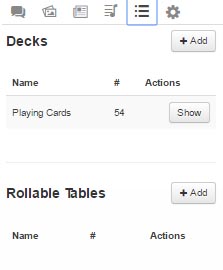 cribir antes del segundo capítulo, es solo para esos roleros indies que usan barajas y demás artefactos de sectarios libidinosos. Todos mis respetos hacia ellos, pero el tutorial no está pensado en ese tipo de juegos.
cribir antes del segundo capítulo, es solo para esos roleros indies que usan barajas y demás artefactos de sectarios libidinosos. Todos mis respetos hacia ellos, pero el tutorial no está pensado en ese tipo de juegos.
No obstante, a los más curiosos os diré que hay formas de usar Roll20 para jugar a la Brisca.
Un saludo e iré añadiendo más cosillas a este capítulo si puedo aportar cualquier cosa que se me haya pasado. El siguiente capítulo nos centraremos en cómo usar todas estas herramientas para crear una de las clásicas partidas de La Llamada de Cthulhu… ¿Adivináis cuál?
4 comentarios en “Tutorial de Roll20, Cap 1º”
Para poder publicar comentarios es necesario aceptar las cookies de este sitio primero, necesarias para minimizar el SPAM.
Aunque ya tengo algunas partidas sobre mis espaldas usando Roll20, genial el tutorial, siempre se aprenden cosas nuevas. Y geniales los chascarrillos que has ido metiendo.
A la espera de más capítulos.
Muchas gracias y saludos.
«Que no está muerto lo que duerme eternamente; y en el paso de los eones, aún la misma Muerte puede morir»
Buenas, soy un jugador indie que usa baraja española y quisiera saber la dirección del autor de éste infame artículo para que le visite un primo mío.
Un saludo y a seguir así, gentuza.
¿Cómo se añaden mapas externos?
Hola si alguien sabe o me puede ayudar a implementar mi propia ficha de mi propio juego de rol (DARK MAZE), estaría muy contento y recompensaría a aquella persona que me ayudara con una copia de libro tanto en físico como en digital. Gracias.